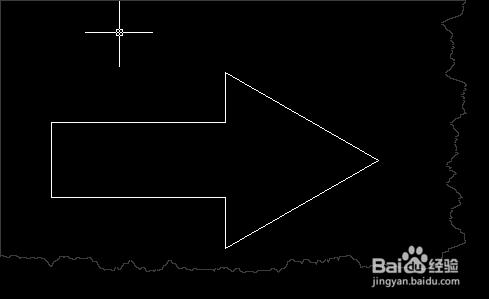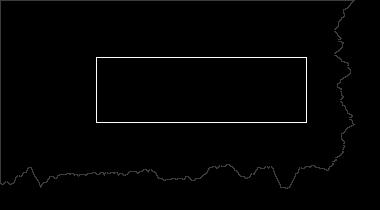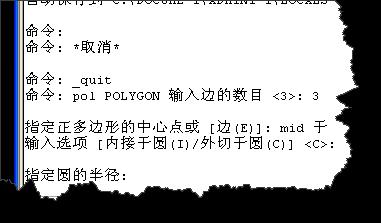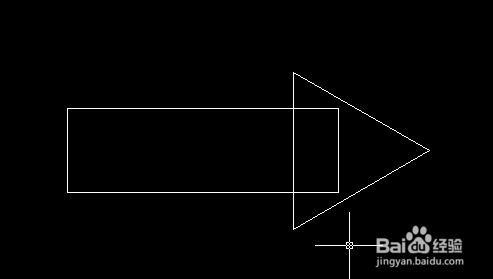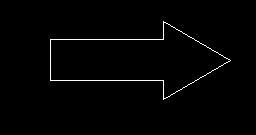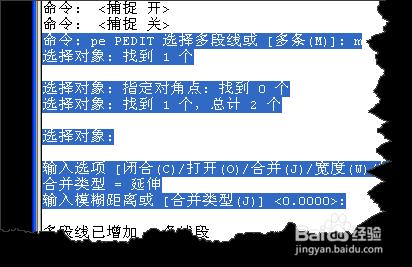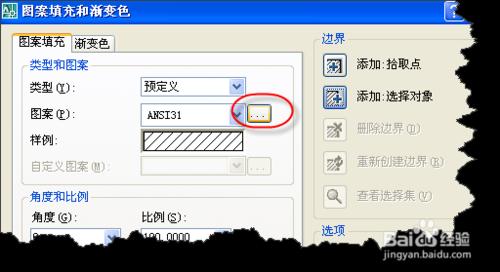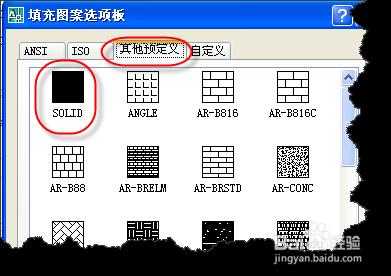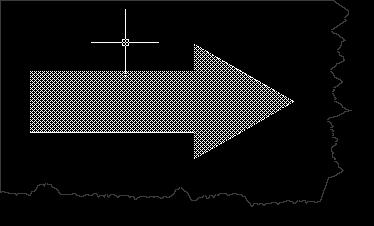AutoCAD中繪製箭頭方法很多,本人詳細講解一下,今天我們講解一下第一個方法:矩形指令和多邊形指令配合法。
方法/步驟
箭頭其實可以看成一個矩形和一個三角形組合而成的,所以我們可以使用矩形指令和多邊形指令配合繪製。
在“繪圖”工具欄中選擇“矩形”命令,當然你可以直接在命令列中輸入REC命令。
以預設的方法:利用矩形的兩個角點,繪製矩形。矩形大小大家根據自己的圖紙來確定。
在“繪圖”工具欄中選擇“多邊形”命令,當然你可以直接在命令列中輸入POL命令。
輸入邊的數目 3,指定正多邊形的中心點,為矩形的中點,內接於圓/外切於圓,不影響繪製,通過滑鼠指定圓的半徑。
繪製出來的效果如圖。那我們還修改一下。
用TR修改命令,在命令列中輸入TR後兩次回車後就可以選擇要修改要去掉的線。
下面我們將這圖示合併成整體,在命令列中輸入PE,再輸入M,選擇所有物件後,再輸入J進行合併。
這個我們的箭頭就是一個整體物件,再輸入H,填充內部。點選如圖按鈕。
在“其他預定義”選擇下,選擇“solid"圖案,後點擊箭頭內部後確定。
這個時候,我們會發現箭頭已經繪製成功,如果你經常使用這個物件的,你可以將這個圖案設定圖塊,以便下次多次使用。